So löschen Sie SmartRemote: TV Remote Control
Veröffentlicht von: Truong NguyenErscheinungsdatum: November 09, 2024
Müssen Sie Ihr SmartRemote: TV Remote Control-Abonnement kündigen oder die App löschen? Diese Anleitung bietet Schritt-für-Schritt-Anleitungen für iPhones, Android-Geräte, PCs (Windows/Mac) und PayPal. Denken Sie daran, mindestens 24 Stunden vor Ablauf Ihrer Testversion zu kündigen, um Gebühren zu vermeiden.
Anleitung zum Abbrechen und Löschen von SmartRemote: TV Remote Control
Inhaltsverzeichnis:
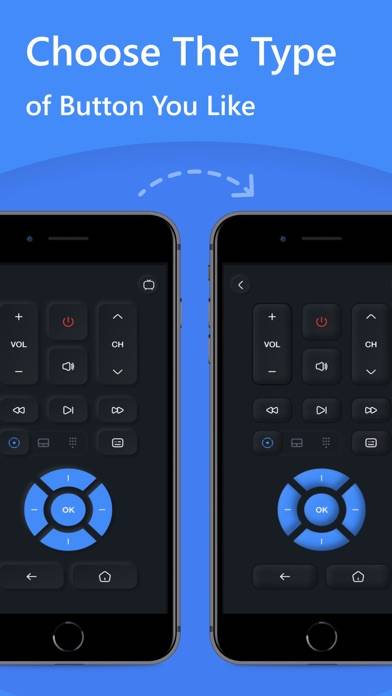
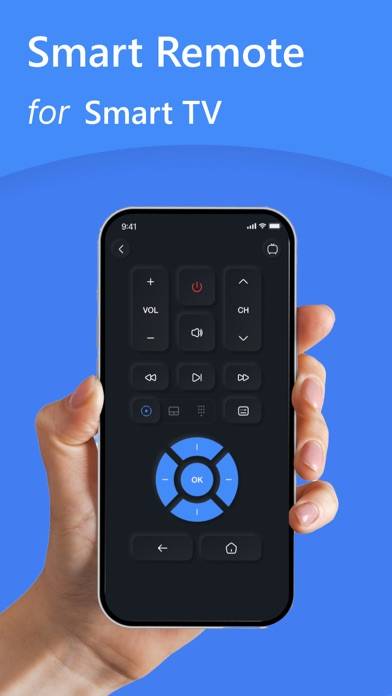
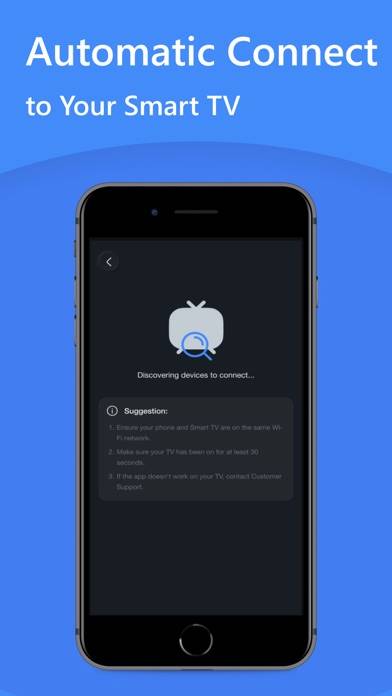
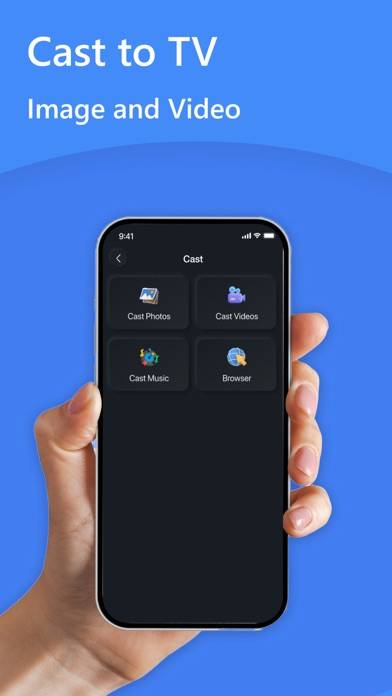
Anweisungen zum Abbestellen von SmartRemote: TV Remote Control
Das Abbestellen von SmartRemote: TV Remote Control ist einfach. Befolgen Sie diese Schritte je nach Gerät:
Kündigen des SmartRemote: TV Remote Control-Abonnements auf dem iPhone oder iPad:
- Öffnen Sie die App Einstellungen.
- Tippen Sie oben auf Ihren Namen, um auf Ihre Apple-ID zuzugreifen.
- Tippen Sie auf Abonnements.
- Hier sehen Sie alle Ihre aktiven Abonnements. Suchen Sie SmartRemote: TV Remote Control und tippen Sie darauf.
- Klicken Sie auf Abonnement kündigen.
Kündigen des SmartRemote: TV Remote Control-Abonnements auf Android:
- Öffnen Sie den Google Play Store.
- Stellen Sie sicher, dass Sie im richtigen Google-Konto angemeldet sind.
- Tippen Sie auf das Symbol Menü und dann auf Abonnements.
- Wählen Sie SmartRemote: TV Remote Control aus und tippen Sie auf Abonnement kündigen.
SmartRemote: TV Remote Control-Abonnement bei Paypal kündigen:
- Melden Sie sich bei Ihrem PayPal-Konto an.
- Klicken Sie auf das Symbol Einstellungen.
- Navigieren Sie zu „Zahlungen“ und dann zu Automatische Zahlungen verwalten.
- Suchen Sie nach SmartRemote: TV Remote Control und klicken Sie auf Abbrechen.
Glückwunsch! Ihr SmartRemote: TV Remote Control-Abonnement wird gekündigt, Sie können den Dienst jedoch noch bis zum Ende des Abrechnungszeitraums nutzen.
So löschen Sie SmartRemote: TV Remote Control - Truong Nguyen von Ihrem iOS oder Android
SmartRemote: TV Remote Control vom iPhone oder iPad löschen:
Um SmartRemote: TV Remote Control von Ihrem iOS-Gerät zu löschen, gehen Sie folgendermaßen vor:
- Suchen Sie die SmartRemote: TV Remote Control-App auf Ihrem Startbildschirm.
- Drücken Sie lange auf die App, bis Optionen angezeigt werden.
- Wählen Sie App entfernen und bestätigen Sie.
SmartRemote: TV Remote Control von Android löschen:
- Finden Sie SmartRemote: TV Remote Control in Ihrer App-Schublade oder auf Ihrem Startbildschirm.
- Drücken Sie lange auf die App und ziehen Sie sie auf Deinstallieren.
- Bestätigen Sie die Deinstallation.
Hinweis: Durch das Löschen der App werden Zahlungen nicht gestoppt.
So erhalten Sie eine Rückerstattung
Wenn Sie der Meinung sind, dass Ihnen eine falsche Rechnung gestellt wurde oder Sie eine Rückerstattung für SmartRemote: TV Remote Control wünschen, gehen Sie wie folgt vor:
- Apple Support (for App Store purchases)
- Google Play Support (for Android purchases)
Wenn Sie Hilfe beim Abbestellen oder weitere Unterstützung benötigen, besuchen Sie das SmartRemote: TV Remote Control-Forum. Unsere Community ist bereit zu helfen!
Was ist SmartRemote: TV Remote Control?
One remote control to replace all your remotes buy or pass:
Remote TV promises to be a helpful solution to your issues with its special features:
- This app is designed like a regular remote with all the necessary buttons, integrated keyboard, navigation panel, etc., allowing users to control TV devices easily.
- Easy connection to any TV device via Wi-Fi network. Simply connect your device and smartphone to the same Wi-Fi network, and users can use their phones as remote controls.
- Connect and cast images, sound, videos, etc., to your TV as desired. Enjoy a better experience on a larger screen.
- Access favorite and popular apps like Spotify, YouTube, Netflix, etc., through the app.
- Support for various types of devices such as Samsung, LG, Sony, Philips, etc. You can easily control your TV with just a smartphone.